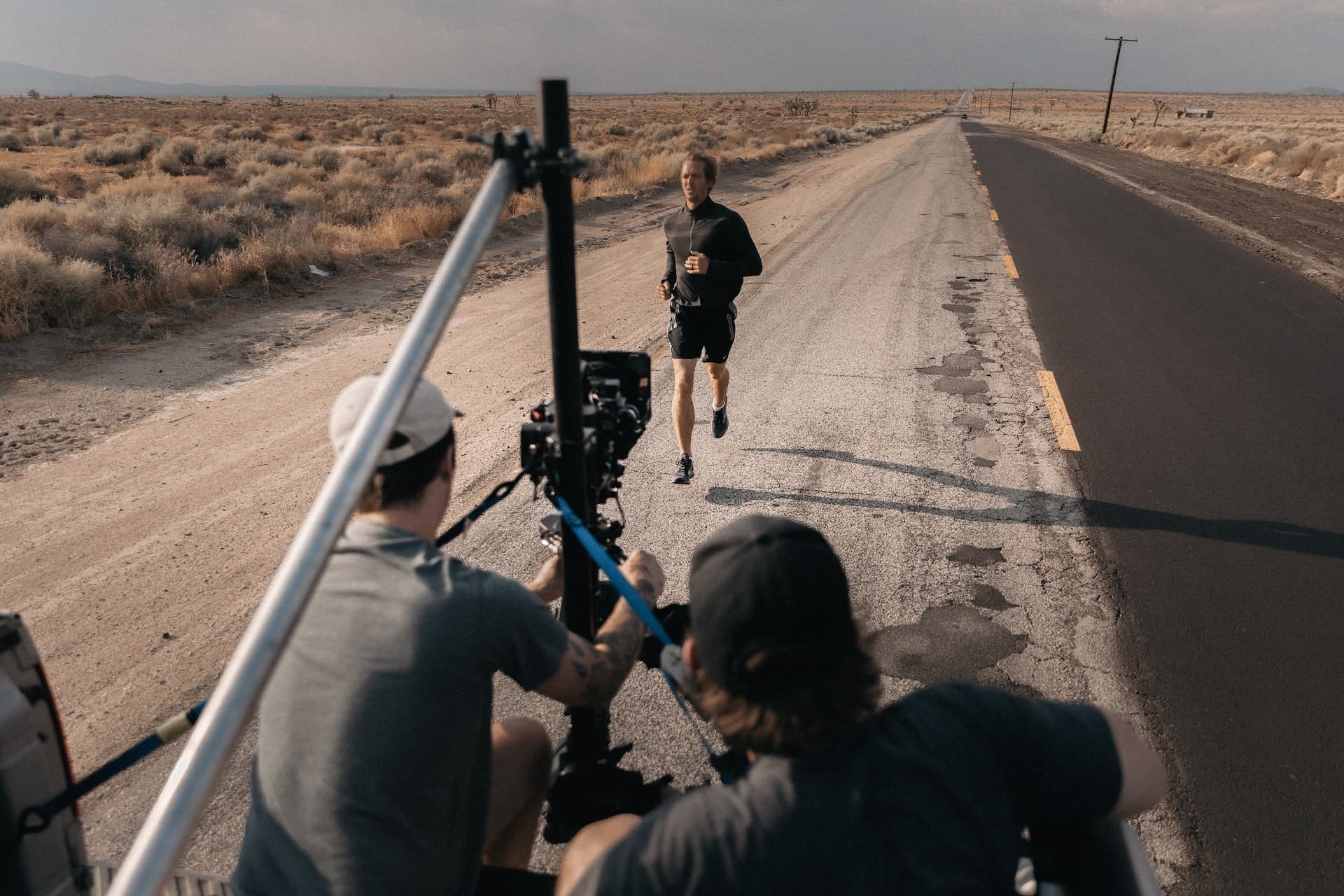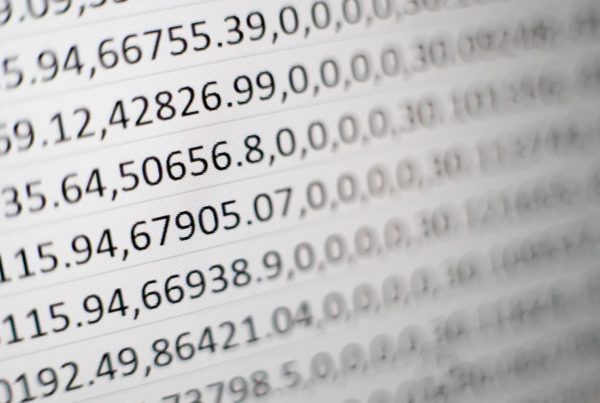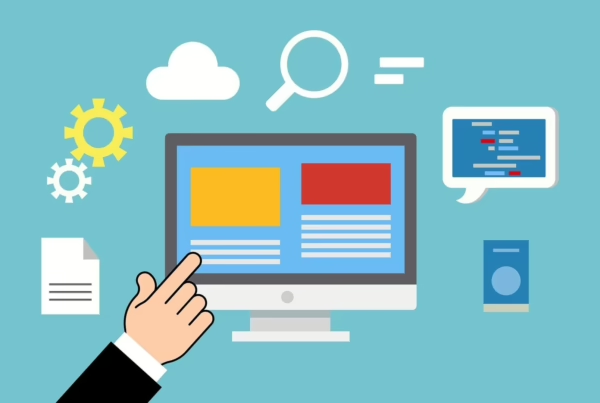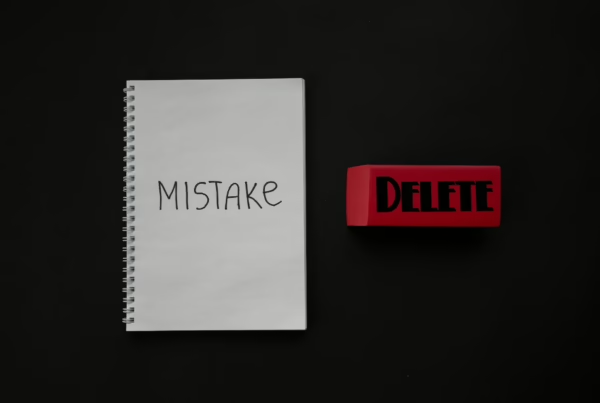Im Folgenden erkläre ich dir, wie du in unserem Kurs-Buchungssystem (Course Booking System) für die Videothek deiner Kunden Videos zum Verkauf anlegst. Klicke auf einen Link um direkt zu diesem Abschnitt zu gelangen:
Video anlegen
Um ein Produkt für den Verkauf eines Videos anzulegen melde dich im WordPress Backend an und gehe links im Menü zu:
Produkte > Erstellen
Hier kannst du wie gewohnt ein Produkt anlegen. Unter der Produktbeschreibung bei den Produktdaten kannst du als Produkttyp „Video“ auswählen. Links bei den Tabs erscheint nun ein neuer Reiter namens Video. Dort kannst du neben einer Video-URL auch eine Laufzeit des Videos (in Tagen).
Die Video-URL ist eine Datei in deiner Mediathek oder ein externer Pfad zu einer Video-Datei. Verwende moderne Videoformate wie mp4. Wenn die URL nicht auf eine Videodatei verweist, wird der Benutzer zu dieser URL weitergeleitet.
Die Laufzeit des Videos (in Tagen) ist die Anzahl der Tage, wie lange das Video verfügbar ist. Du kannst das Feld leer lassen, wenn das Video nicht ablaufen soll.
Vergesse nicht einen Preis, ein Produktbild, eine Produktkategorie und weitere Kerndaten festzulegen, damit das Produkt korrekt angezeigt wird.
Speichere das Produkt am Ende über den blauen Button „Veröffentlichen“ ab.
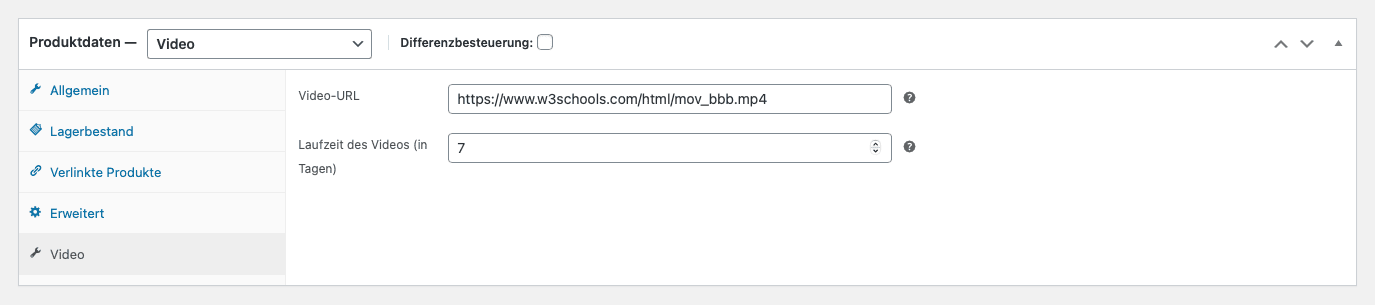
Videothek im Konto
Nachdem du das Video zum Verkauf angelegt hast, können deine Kunden das Video im Online-Shop kaufen. Nachdem ein Kunde ein Video-Produkt gekauft hast, wird dieser automatisch zum Konto weitergeleitet. Dort gibt es nun einen neuen Reiter „Videothek„. Dort wird das Video zum Abspielen angezeigt. Das Video ist geschützt, damit es nicht so einfach von Kunden heruntergeladen werden kann.
Bitte beachte: Der Reiter „Videothek“ wird nur dann angezeigt, wenn es in deinem Shop mindestens ein Video-Produkt gibt.
Einlösung mit ggf. vorhandener Karte
Videos können bei Bedarf auch mit einer ggf. vorhandenen Karte gekauft werden. Wenn ein Video-Produkt für die Einlösung per Karte freigegeben ist, kann das Video in der Kasse während des Bestellprozesses mit einer vorhanden Karte als Bezahlungsmethode bezahlt werden. Wenn du ein Video-Produkt anlegst, stelle sicher, dass du ein Preislevel angegeben hast. Stelle ebenfalls sicher, dass die Zahlungsmethode aktiviert ist unter:
WooCommerce > Einstellungen > Zahlungen > Karten-Einlösung
Hinweis: Die Zahlungsmethode „Karten-Einlösung“ wird nur dann angeboten, wenn der Kunde eine gültige Karte mit Guthaben in seinem Konto besitzt und sich im Warenkorb ausschließlich Video-Produkte befinden (keine anderen Produkte).
Wir hoffen dir hat die Anleitung weitergeholfen Videos in deinem Shop anzulegen um eine weitere Einnahmequelle zu haben. Hat alles geklappt bei dir? Oder fehlt dir eventuell noch eine Funktion? Bei Fragen und Anregungen hinterlasse uns gerne einen Kommentar unten. Ich freue mich von dir zu hören.